Véglegesen törli fotók iphone filmtekercseden
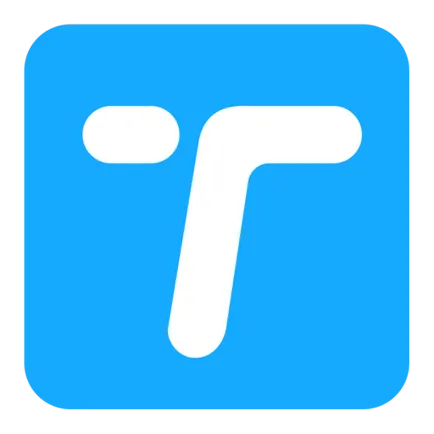
android # 038; iPhone transzfer # 038; Manager - TunesGo
[]

iOS adatátadó - iMyfone D-Port
[]Android Data Recovery - Dr.Fone Androidra
[]

iOS adatmentés - iMyfone D-vissza
[]

Fix iOS rendszer - iMyfone iOS rendszer-visszaállítás
[]
iPhone adatok Eraser - iMyfone Umate Pro
[]zene # 038; iTunes társa - iMusic
[]
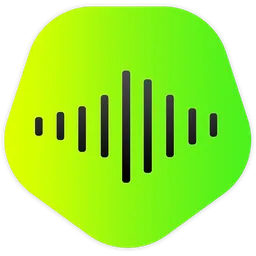
Free Music Downloader - KeepVid zene
[]
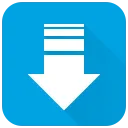
Nagyon szeretnék, hogy törölje több mint 1000 fotót az iPhone-on, amely tárolja a kamera roll, Ő van egyébként, hogy tisztítsák meg egy részének vagy egészének egy időben. Lesz három módja, hogy segítsen, akkor választhat, ahogy tetszik ez attól függ, hogy milyen eredményt akar.
Nagyon szeretnék, hogy törölje több mint 1000 fotót az iPhone-on, amely tárolja a kamera roll, Ő van egyébként, hogy tisztítsák meg egy részének vagy egészének egy időben.
Lesz három módja, hogy segítsen, akkor választhat, ahogy tetszik ez attól függ, hogy milyen eredményt akar.
1. módszer: Csak egy módja annak, hogy távolítsa el a fotód az iPhone
1. lépés: Indítsa iMyfone Umate Pro szoftvert a PC vagy Mac.
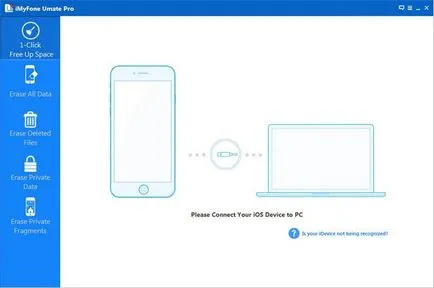
2. lépés: A kapcsolat az iPhone és a számítógép.
Be kell, hogy csatlakoztassa az iPhone készüléket a számítógéphez USB-kábellel. És nézd iMyfone Umate Pro fő ablakban, és válassza ki az "ERASE ALL DATA".
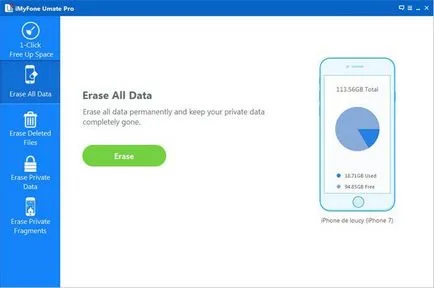
3. lépés: Végül távolítsa el a fotód az iPhone
Ki kell választani a megfelelő szinten, mielőtt megnyomja a Start gombot.
Alacsony, közepes vagy magas szinten, hogy kiválassza a közeg általában az alapértelmezett az Ön számára, ami ajánlott. Miután kiválasztottunk egy szintet, akkor kattintson a Start gombra, és várja meg a szoftver működését.2. módszer: Távolítsuk el a fotód az iPhone a számítógépen keresztül
Fotók eltávolítása az iPhone filmtekercseden a Mac
Törlése fotók az iPhone, a kamera roll on a Windows számítógépen.
- 1. lépés: A kapcsolat az iPhone és a számítógép USB-kábelen keresztül
- 2. lépés: Kattintson a „Sajátgép” gombot, amely kezelni az iPhone, mint egy külső merevlemezt.
- 3. lépés: Nyissa meg a mappát iPhone és nézd meg ezeket a képeket az iPhone. Jelölje meg a kívánt fényképeket, majd kattintson az Eltávolítás gombra, hogy törölje őket.
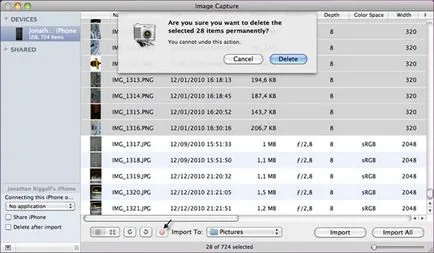
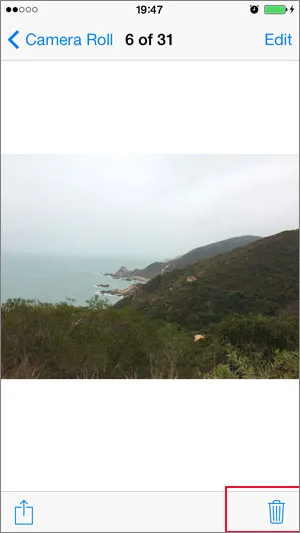
3. módszer: Távolítsuk el a fotód közvetlenül az iPhone
Megjegyzés: Az iPhone iOS 6 vagy újabb, csak érintse meg a „Beállítások Általános> Használat”. Ezt követően, mit kell tennie, hogy ugyanaz, mint a 3. lépésben.
Nincs kapcsolódó cikk.